[视频]微信读书怎么样设置翻页方式为上下滑动
关于微微一笑很倾城微信读书怎么样设置翻页方式为上下滑动,期待您的经验分享,你无异于雪中送炭,让我感激涕零
!
更新:2024-03-26 02:01:40原创经验
来自观察者网https://www.guancha.cn/的优秀用户电动车的那些事儿,于2019-04-11在生活百科知识平台总结分享了一篇关于“微信读书怎么样设置翻页方式为上下滑动罗威纳犬”的经验,非常感谢电动车的那些事儿的辛苦付出,他总结的解决技巧方法及常用办法如下:
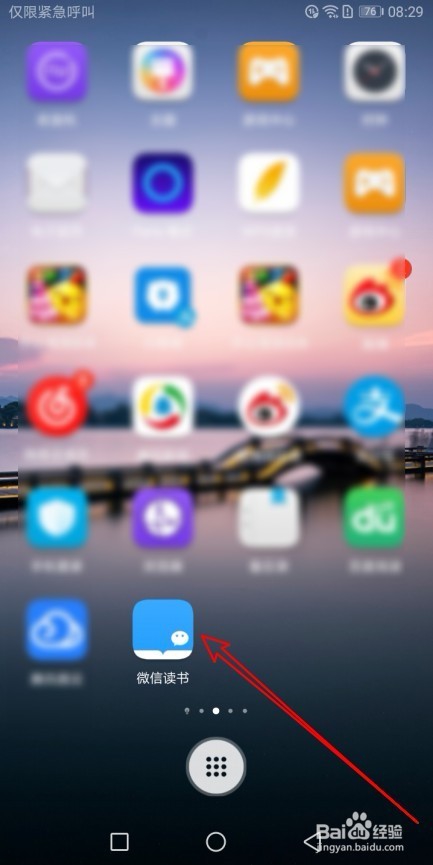 [图]2/6
[图]2/6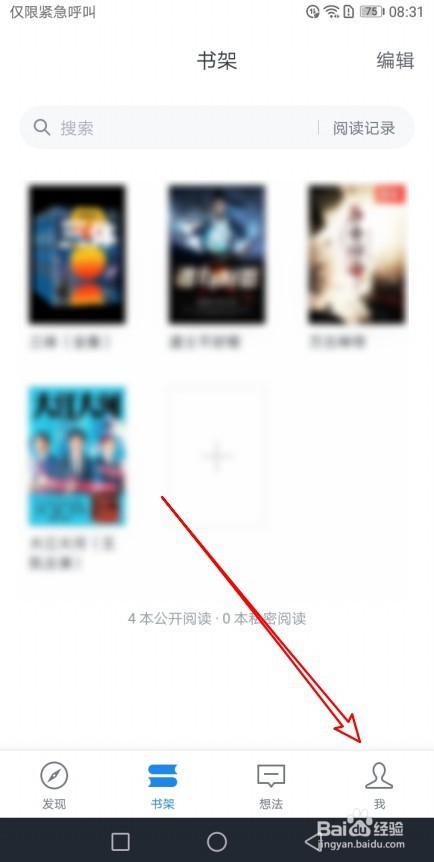 [图]3/6
[图]3/6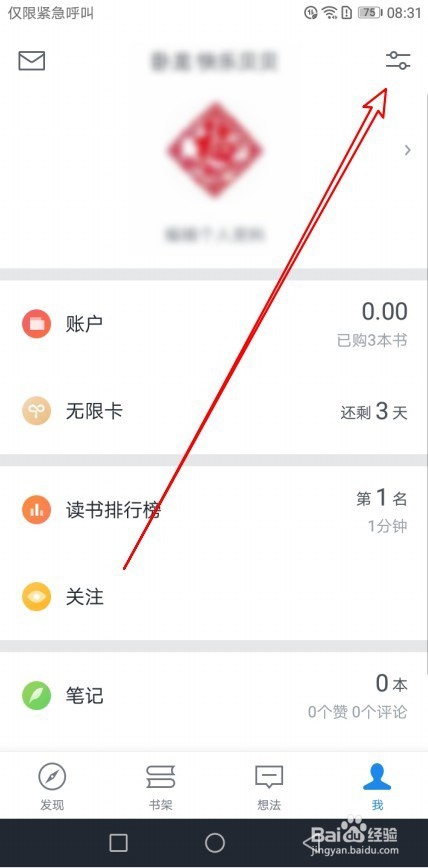 [图]4/6
[图]4/6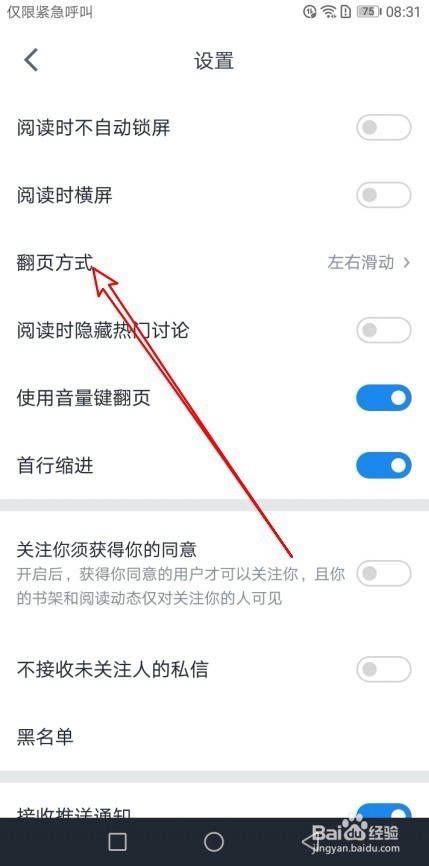 [图]5/6
[图]5/6 [图]6/6
[图]6/6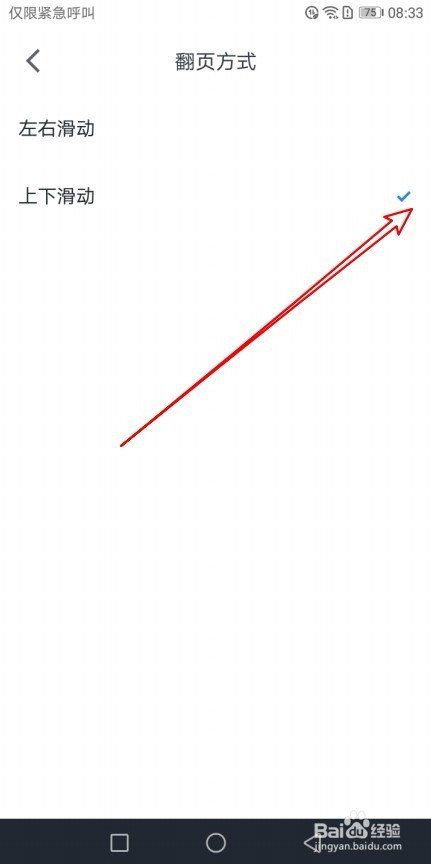 [图]
[图]
50万+我们在使用微信读书的时候,可以设置自己喜欢的翻页方式,那么我们怎么样把翻页方式设置为上下滑动呢?下面来看看操作的方法吧。
工具/原料
微信读书方法/步骤
1/6分步阅读我们在手机桌面上左右的滑动屏幕,找到安装好的“微信读书”图标。
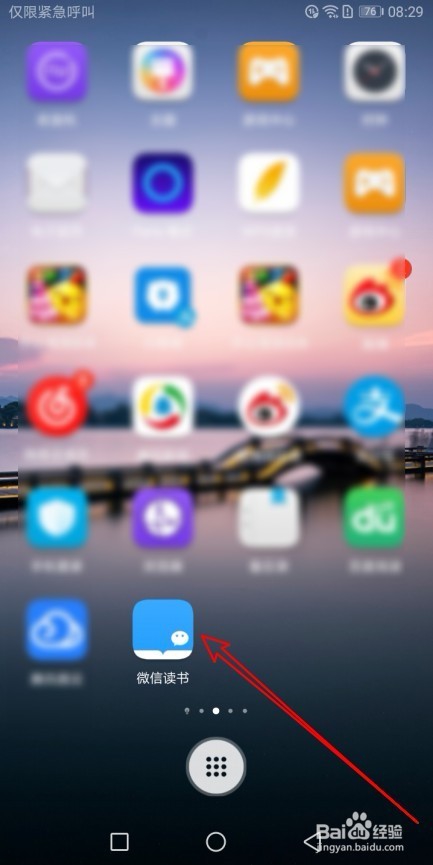 [图]2/6
[图]2/6然后在打开的微信读书页面中,点击右下角的“我”选项卡。
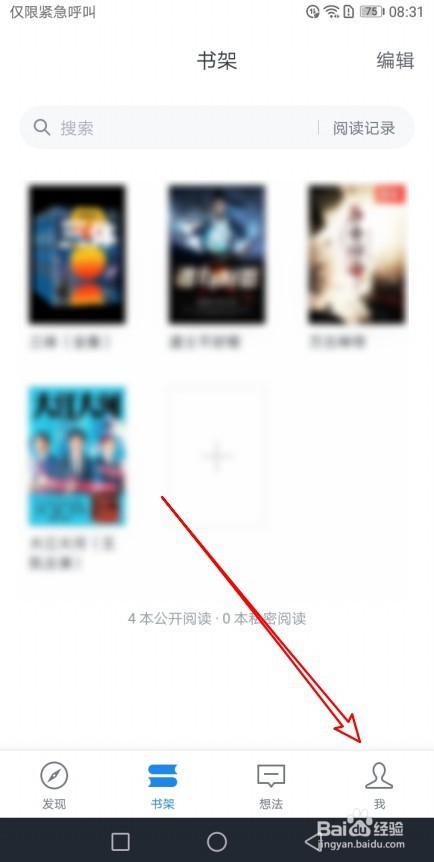 [图]3/6
[图]3/6接着在打开的我的详情页面中,点击右上角的“设置”按钮。
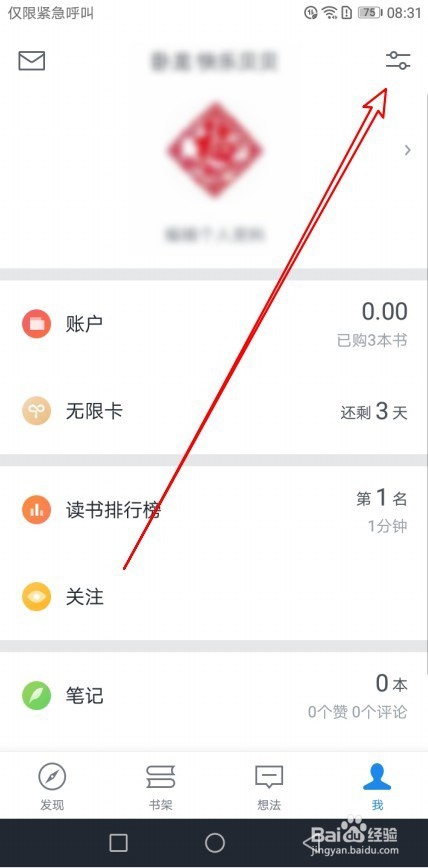 [图]4/6
[图]4/6这时就会打开微信读书的设置页面,在页面中找到“翻页方式”的设置项。
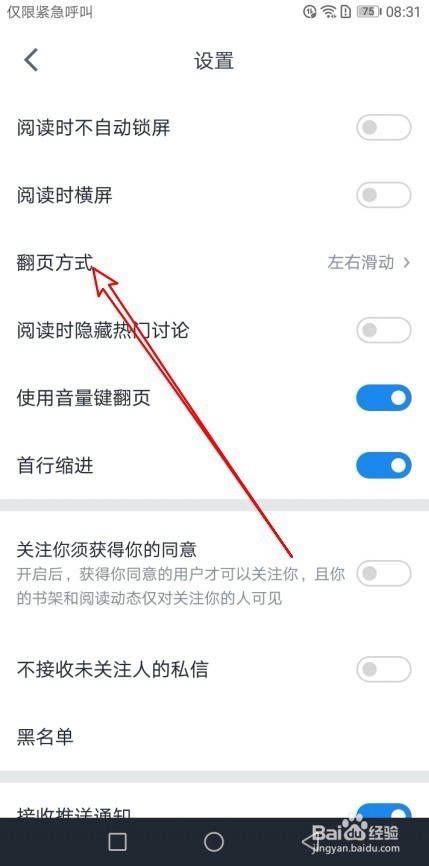 [图]5/6
[图]5/6然后在打开的翻页方式页面中,找到“上下滑动”的设置项。
 [图]6/6
[图]6/6勾选该设置项,这样我们就可以微信读书设置为上下滑动翻页的方式了。
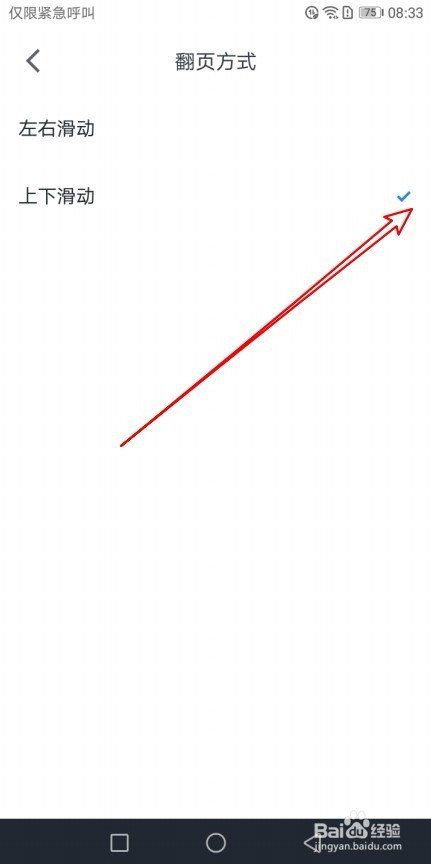 [图]
[图]职场/理财经验推荐
- Q华为荣耀50怎么截屏
- Q这些2021淘宝开店流程及费用,淘宝开店需要...
- Q有啥淘宝店铺装修教程2021新版,10分钟学会...
- Q最近上海企业人力资源管理师四级怎么申请补...
- Q有晓得通过住房和城乡建设部政务服务门户加注...
- Q你知道ps怎么把图片转换成铅笔画
- Q这些怎样炒股——股市新手入门口诀!
- Q经常中国银行怎么拨打人工服务
- Q那些k线图基础知识k线基本形态分析
- Q突然新手该如何操作国债逆回购?有什么流程...
- Q有晓得双色球开奖号码怎么算中奖
- Q头条查询自己名下证券账户
- Q谁有新手如何开淘宝店
- Q怎么手机号不用了怎么办?移动手机卡如何办...
- Q帮助下个体营业执照怎么注销可以网上办理
- Q哪儿新手怎样开网店详细步骤,1天学会开网...
- Q哪儿2019最新工资个人所得税税率表
- Q那样手把手教你开网店
- Q优秀苹果手机如何投屏 苹果手机投屏到电视...
- Q[视频]层岩巨渊钓鱼点
- Q哔哩哔哩怎么关闭青少年模式
- Q[视频]非匿名指令记忆怎么转化
- Q微信关闭朋友圈广告
已有 58963 位经验达人注册
已帮助 259624 人解决了问题


